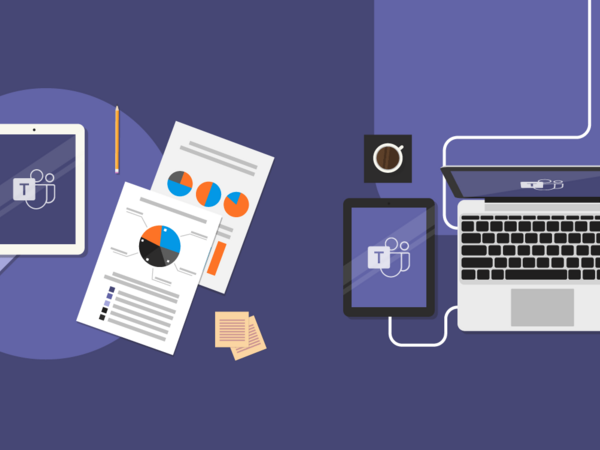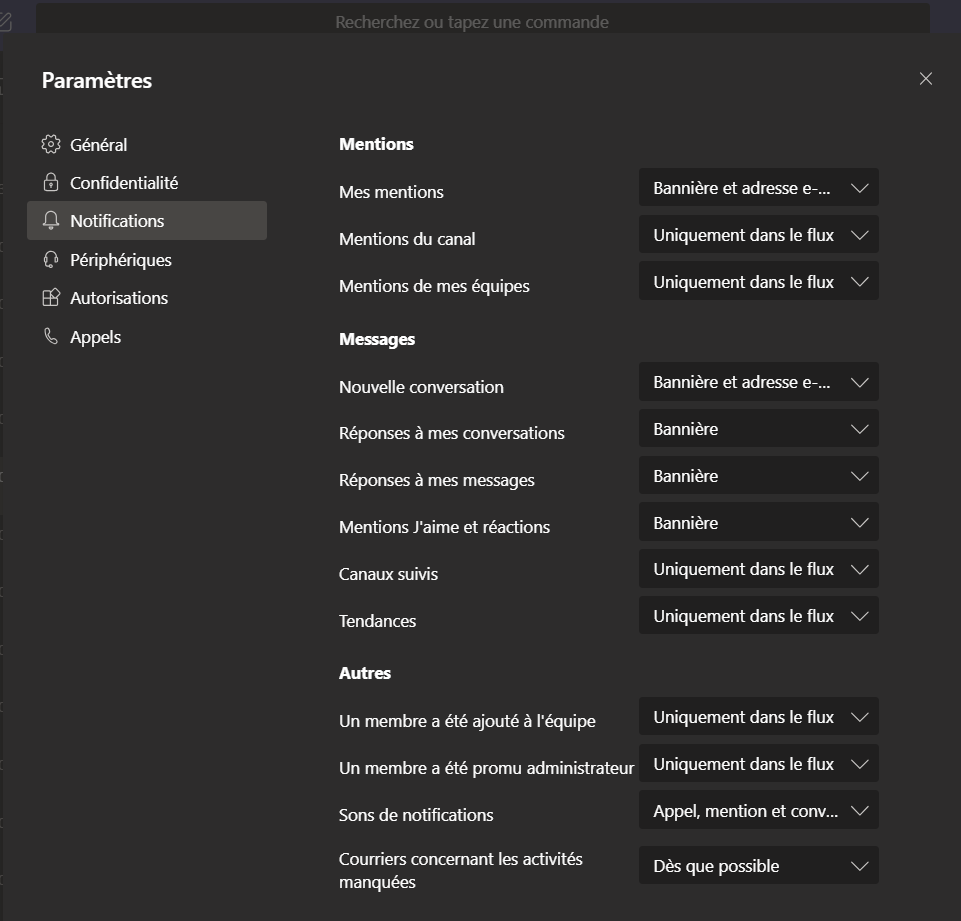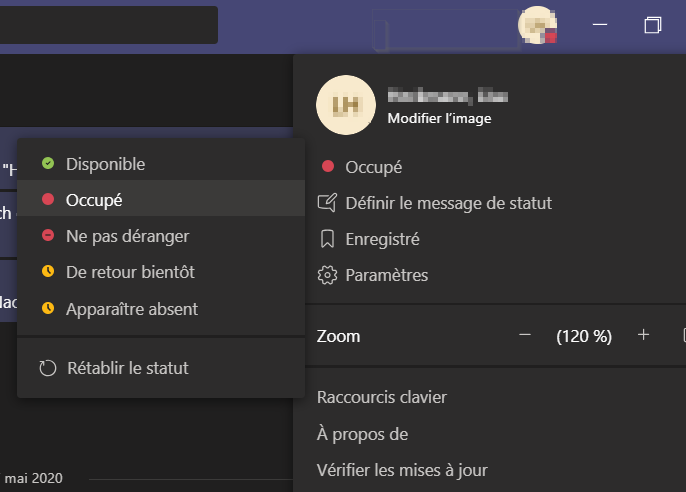Microsoft Teams: les cinq principales tâches quotidiennes

Une nouvelle notification toutes les trois minutes? Une boîte aux lettres électronique débordante de fichiers? Ou un collègue qui ne répond pas? Ce ne sont là que quelques exemples des raisons pour lesquelles l'efficacité de son propre travail s'effondre souvent, alors que dans le même temps le niveau de frustration augmente énormément. Mais il n'est pas nécessaire que ce soit le cas. Avec MS Teams, Microsoft a enfin lancé un outil qui facilite grandement la collaboration et la communication - tant au sein d'une équipe de projet qu'au sein d'un département ou de toute une organisation.
Travailler en collaboration avec Microsoft Teams
À première vue, l'idée derrière MS Teams semble simple: le logiciel combine les fonctions des produits Microsoft établis. Cela inclut la fonction de chat et de session web de Skype, la collaboration et la publication de documents via SharePoint et OneDrive, les capacités de prise de notes de OneNote ainsi que la gestion quotidienne de projets via Planner. Vous vous demandez où se situe la valeur ajoutée?
Tout simplement, comme pour tout nouvel outil, Microsoft a continué à développer les meilleures pratiques au sein des équipes et à exploiter les synergies qui résultent de l'imbrication directe des applications. Les intellos de l'informatique énuméreraient probablement ici une liste interminable de "caractéristiques et fonctions", mais nous vous épargnerons cela. Au lieu de cela, nous avons identifié cinq outils de travail qui facilitent vraiment votre travail quotidien et vous montrent comment les intégrer dans votre flux de travail - que vous soyez assis au bureau ou que vous déplaciez votre espace de travail vers votre bureau à domicile.
1: Configurez vos notifications de manière optimale
Chaque notification vous arrache à votre travail actuel? Afin de vous assurer que vous n'êtes informé que lorsque vous devez réagir rapidement, nous vous recommandons de vérifier soigneusement les paramètres des fonctions de notification. Vous souhaitez recevoir un rappel par courrier électronique ou par bannière? Ou peut-être dans l'alimentation? Notre favori: pour les mentions personnelles, sélectionnez le paramètre "Bannière et e-mail", pour les mentions de chaînes et d'équipes, sélectionnez "Afficher uniquement dans le flux". Pour les messages de chat en tête à tête, nous recommandons également "Bannière et e-mail ", car ce canal est souvent utilisé pour les demandes urgentes. N'oubliez pas, cependant, que chaque équipe a son propre style de communication et que vous devez adapter vos paramètres en conséquence.
2: Partager au lieu d'envoyer, déplacer au lieu de copier
Un petit conseil, mais précieux: le système de stockage des fichiers de MS Teams est basé sur SharePoint et dispose donc d'un historique des versions de tous les documents. Afin de préserver l'historique d'un fichier, il suffit de s'assurer que vous partagez les fichiers au lieu de les envoyer, ou que vous les déplacez au lieu de les copier. Car ce n'est que si vous et vos collègues travaillez sur un seul et même fichier - même simultanément, si vous le souhaitez - que les modifications apportées par les équipes MS seront enregistrées et que la version précédente sera automatiquement sauvegardée. Un peu de discipline ici vaut la peine, car seule la dernière version apparaîtra dans le répertoire. L'interface utilisateur est ainsi considérablement simplifiée et le risque qu'un collègue travaille avec des données obsolètes est rapidement réduit.
3: Utiliser correctement les @-Mentions
@Vous: Avec la multitude d'interactions, un message disparaîtra rapidement sans mention (@-mentions). Afin de recevoir une réponse rapide d'un collègue, vous devez donc vous adresser directement à lui dans le message. Mais n'exercez pas trop de pression sur cette fonction! En particulier, la mention des équipes ou des canaux ne devrait être choisie que si un retour d'information de tous est vraiment nécessaire. Enfin, un Quick Hack @tous: selon la configuration de l'équipe, le titre du poste, le lieu ou "(invité)" sont automatiquement ajoutés au nom lors de la mention. Naviguez vers les informations qui ne sont pas nécessaires à la collaboration et supprimez-les avec la touche retour en arrière".
4: Faire attention au statut de disponibilité
Vous avez un besoin urgent d'un retour d'information et vous vous demandez pourquoi votre collègue ne répond pas immédiatement? Un coup d'œil rapide sur l'état de disponibilité des équipes Microsoft vous aide à évaluer correctement la situation: Le collègue est-il seulement absent pour une courte période ou a-t-il un rendez-vous important? Pour que tous les collègues puissent se fier à ces informations, vous devez définir les termes avec précision.
Nous vous recommandons de n'utiliser la fonction "Revenir tout de suite" que pour les courtes absences, par exemple pour la pause déjeuner. Traitez les tâches de routine, réglez votre statut sur "Occupé". Toutefois, si vous devez travailler sans être dérangé pendant une longue période, nous vous recommandons de sélectionner "Ne pas déranger", car ce statut supprime automatiquement toutes les notifications entrantes.
5: Utiliser Teams pour les réunions avec des participants externes
Qu'ils soient clients, prestataires de services ou partenaires, même les intervenants extérieurs peuvent facilement participer aux réunions d'équipe. Il n'est pas nécessaire de télécharger le logiciel ou d'installer une application de bureau, car vos contacts peuvent rejoindre la réunion directement via le navigateur. Mais veuillez noter que la plupart des fonctions (par exemple le partage d'écran, la vidéoconférence et le chat de conférence) ne sont actuellement prises en charge que par MS Edge et MS Chrome. Lorsque vous utilisez Internet Explorer ou Firefox, vous devez donc être conscient que l'application peut ne pas être entièrement disponible.
Une équipe - une stratégie
Ces cinq conseils vous aideront à établir des priorités et à mieux vous concentrer sur votre travail. Toutefois, le travail d'équipe au sein de votre équipe ne sera sensiblement plus efficace que si vous vous mettez d'accord sur une manière uniforme de travailler avec vos collègues et partenaires. Par conséquent: partagez votre savoir-faire. Discuter des meilleurs scénarios individuels pour le travail en collaboration et élaborer des lignes directrices pour la collaboration future.